ne olduğunu bilmen gerek grafik kartı Windows 11 bilgisayarınız kullanıyor. İyi haber şu ki, dizüstü bilgisayarınızda hangisinin olduğunu görmenin farklı yolları var. Aralarından seçim yapabileceğiniz diğer seçeneklere sahip olarak o anda en uygun olanı kullanabilirsiniz.
Windows 11 Bilgisayarınızın Hangi Grafik Kartını Kullandığını Nasıl Görün
Yapabileceğiniz ilk yol bilgisayarınızın grafik kartını kontrol edin kullanarak Aygıt Yöneticisi. Windows Başlat Menüsüne tıklayıp Aygıt Yöneticisi yazarak açabilirsiniz. Arama sonuçlarında göründüğünde seçeneğe tıklayın.
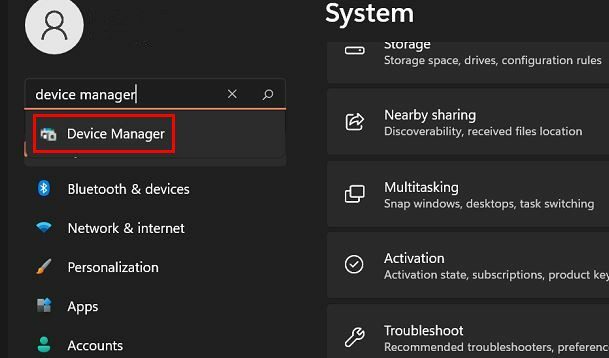
Aygıt Yöneticisi göründüğünde, Görüntü bağdaştırıcıları seçeneğini arayın. Sağ oka tıklayın ve listelenen seçenek, kullandığınız grafik kartıdır. Hepsi bu kadar.
Windows 11 Bilgisayarınızın Görev Yöneticisini Kullandığı Grafik Kartını Görün
Görev Yöneticisini arayın ve açın. Görev Yöneticisi penceresi açıldığında çeşitli sekmeler göreceksiniz. Tıkla Performans sekmesi, ve soldaki simgesine tıklayın GPU seçenek.
Uç: Sekmeleri hemen göremiyorsanız, Daha Fazla Seçenek için açılır menüyü tıklayın.
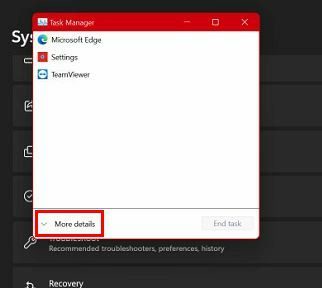
Sağ üst köşede listelenmiş olarak gördüğünüz Grafik Kartı, dizüstü bilgisayarınızın kullandığıdır. Bu kadar kolay.
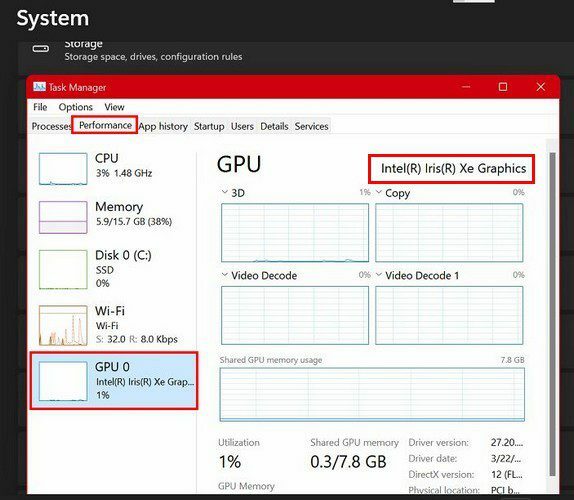
Ayarlardan Bilgisayarınızın Hangi Grafik Kartını Kullandığını Kontrol Edin
Windows 11 dizüstü bilgisayarınızın hangi grafik kartını kullandığını kontrol etmenin üçüncü bir yolu, bilgisayarınızın ayarlarıdır. Windows Başlat menüsüne tıklayın ve Ayarlar > Sistem > Ekran'a gidin; bu listedeki ilk seçenek olacak. Gelişmiş görüntüleme seçeneğini görene kadar aşağı kaydırın ve tıklayın.
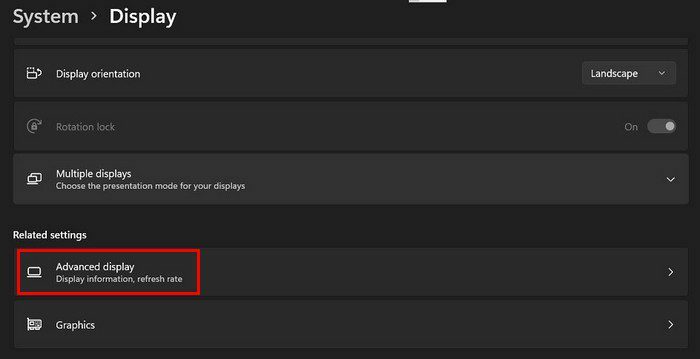
Bilgileri Görüntüle bölümünün altında, Ekran 1: Bağlandı yazan bir seçenek göreceksiniz. Bilgisayarınızın hangi grafik kartını kullandığını göreceğiniz yer burasıdır. Yalnızca bir monitör kullanıyorsanız, yalnızca bir seçenek göreceksiniz. Ancak, birden fazla kullanıyorsanız, sağ üst köşede hangi grafik kartlarının bir ve ekranın kullandığını göreceksiniz.
Çözüm
Windows 11 bilgisayarınızın hangi grafik kartını kullandığını bilmenizin farklı nedenleri olabilir. Sebep ne olursa olsun, şimdi öğrenirken seçeneklerinizin ne olduğunu biliyorsunuz. Hangisini kullandığınızı bilgisayarın ayarlarından, görev yöneticisinden ve Aygıt Yöneticisinden kontrol edebilirsiniz. Hangisini kullanacağınızı düşünüyorsunuz? Düşüncelerinizi aşağıdaki yorumlarda paylaşın ve makaleyi sosyal medyada başkalarıyla paylaşmayı unutmayın.